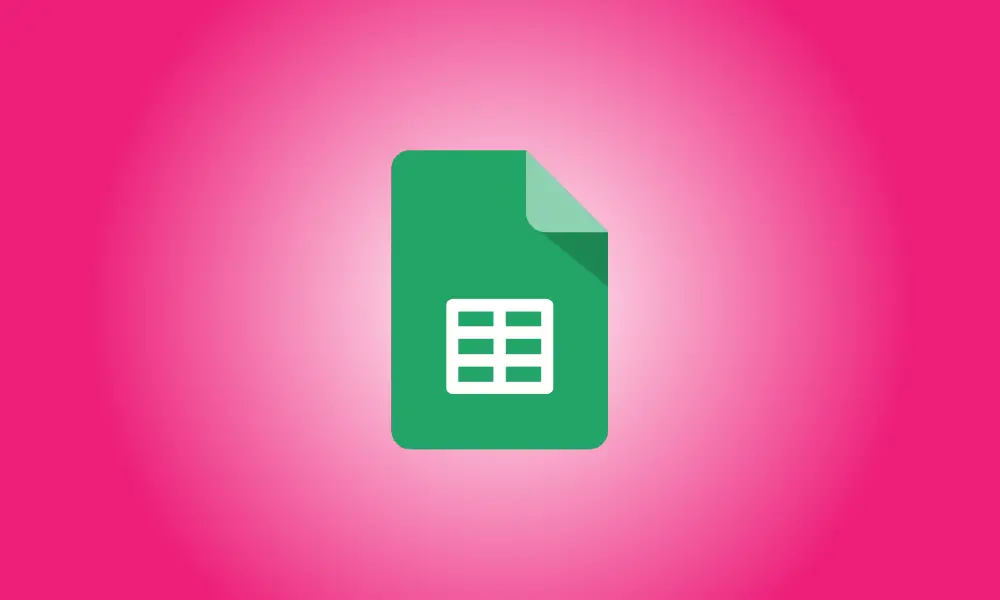소개
Excel을 사용하면 곱셈과 같은 간단한 수학 연산을 수행할 수 있습니다. 단일 셀, 여러 셀 또는 전체 열의 숫자를 곱할 수 있습니다. Excel에는 MULTIPLY 기능이 없기 때문에 간단한 수식을 사용합니다.
단일 셀에서 두 개의 숫자를 곱합니다.
단일 셀의 숫자를 곱하려면 간단한 공식을 사용하십시오. Excel을 열고 방정식을 입력할 셀을 선택합니다. 결정했으면 다음 공식을 입력하십시오.
=ㅏ*비
및 b를 사용하려는 숫자로 변경합니다. 예를 들어 5에 7을 곱하려면 다음을 입력합니다.
=5*7
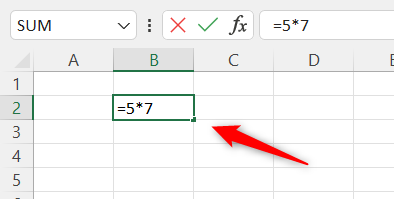
그런 다음 Enter 키를 눌러 수식의 결과를 확인합니다.
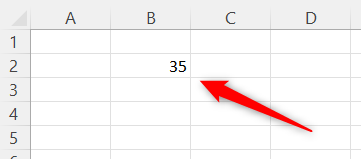
다양한 셀의 숫자 곱하기
다른 셀의 데이터를 곱하려면 빈 셀에 수식을 입력합니다. A2 셀에 5가 있고 A3 셀에 7이 있고 이 두 숫자의 곱을 계산하려고 한다고 가정해 보겠습니다. 빈 셀에 다음 수식을 입력합니다.
=A2*A3
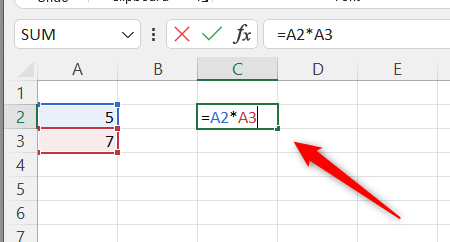
이 수식은 입력된 각 셀의 데이터를 계산합니다. "Enter"를 누르면 결과가 표시됩니다.
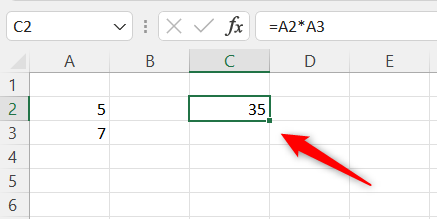
숫자 열 곱하기(상수 값으로)
한 셀의 숫자에 다른 셀의 숫자를 곱할 수 있습니다. A1-A6 셀(승수) 각각에 숫자가 있고 셀 C1(승수)의 숫자를 사용하여 이들의 곱을 구한다고 가정해 보겠습니다.
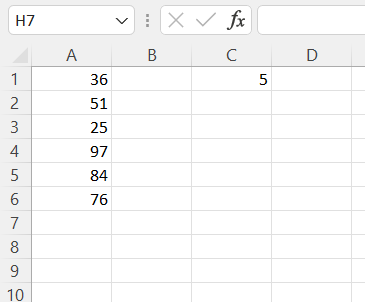
먼저 첫 번째 수식의 결과를 저장할 B2 셀을 선택합니다. 다음 공식을 사용하여 B2의 빈칸을 채우십시오.
=A1*$C$1
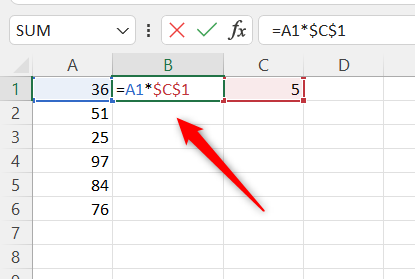
Enter 키를 누르면 상품이 표시됩니다.
The $ key in Excel indicates that the value in cell C1 is absolute. If you click and drag the formula in B1 down, the A1 component of the formula will become A2, A3, and so on, but C1 will stay unchanged.
그것만큼 간단합니다.
이것은 Excel에서 수행할 수 있는 많은 기본 계산 중 하나일 뿐입니다. 나누기, 더하기, 빼기 및 기타 많은 작업을 수행할 수도 있습니다.